Napraw FiveM nie może załadować biblioteki DLL Citizen w systemie Windows 10
Opublikowany: 2022-07-29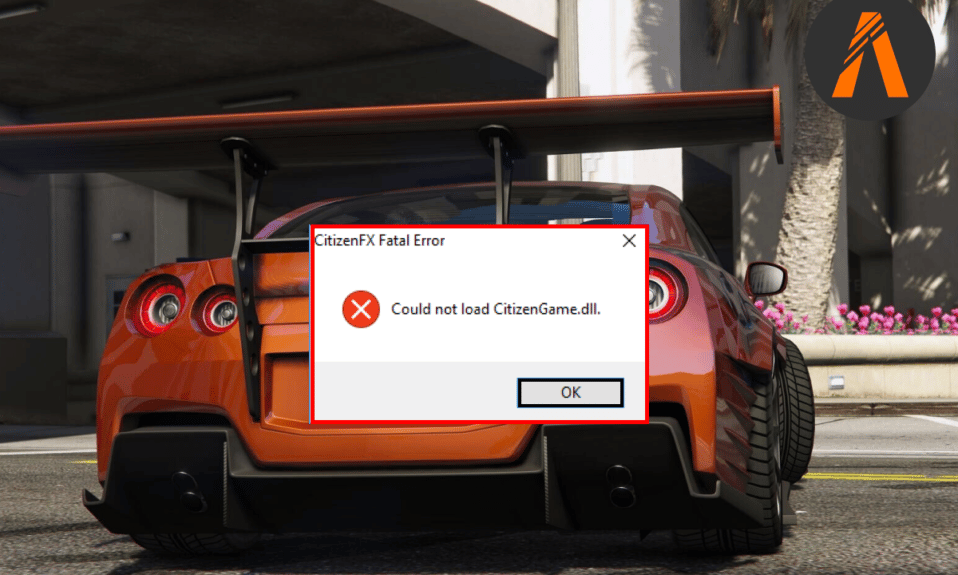
FiveM to nieunikniona cecha GTA. Bez niego nie byłoby możliwe dokonywanie modyfikacji GTA. Jest to mod do gry wieloosobowej do Grand Theft Auto, który umożliwia graczom szereg spersonalizowanych treści, a także umożliwia bezpieczne połączenia z prywatnymi serwerami. Jednak czasami może wystąpić problem, który powoduje, że FiveM nie może załadować błędu Citizen DLL. Jeśli masz do czynienia z tym samym problemem na platformach takich jak Windows, Steam, Rockstar i Social Club, to jesteś we właściwym miejscu, ponieważ mamy dla Ciebie doskonały przewodnik, który pomoże Ci rozwiązać problem, a wraz z nim oświeci Cię, czym jest błąd Citizengame DLL. Więc bez zbędnych ceregieli zacznijmy od poznania FiveM, Citizengame DLL i poprawek błędu.
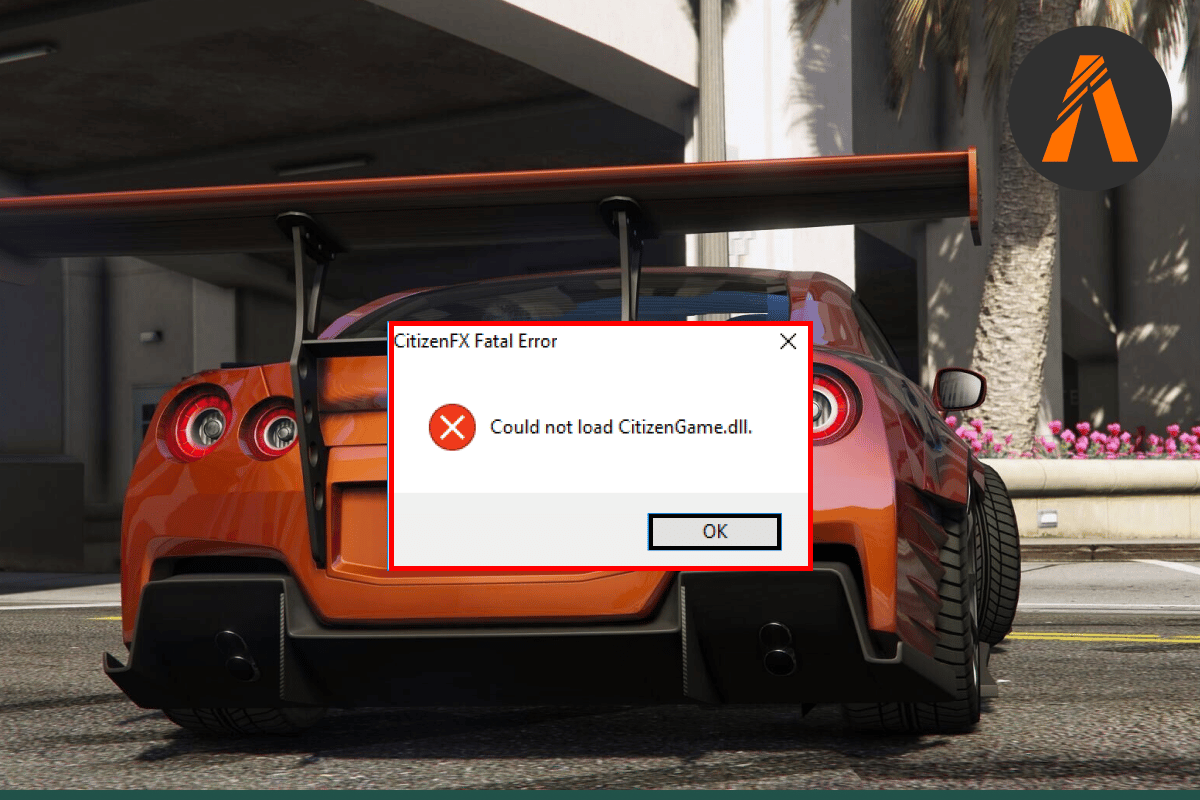
Zawartość
- Jak naprawić FiveM nie mógł załadować biblioteki DLL Citizen w systemie Windows 10?
- wymagania systemowe
- Metoda 1: Tymczasowo wyłącz oprogramowanie antywirusowe (jeśli dotyczy)
- Metoda 2: Zezwól na grę przez zaporę sieciową
- Metoda 3: Usuń pliki pamięci podręcznej FiveM
- Metoda 4: Edytuj plik CitizenFX.INI
- Metoda 5: Sprawdź integralność plików gry
- Metoda 6: Ponowna instalacja pakietu redystrybucyjnego Visual C++
- Metoda 7: Zaktualizuj GTA przez Steam
- Metoda 8: Zaktualizuj system Windows
- Metoda 9: Ręczne tworzenie pliku Citizengame.DLL
- Metoda 10: Zainstaluj ponownie FiveM i GTA
Jak naprawić FiveM nie mógł załadować biblioteki DLL Citizen w systemie Windows 10?
Błąd Citizengame DLL pojawia się, jeśli system operacyjny Twojego urządzenia nie jest obsługiwany lub kompatybilny z instalacją FiveM. Jak wspomniano wcześniej, błąd można napotkać na wielu platformach. Podczas uruchamiania GTAV błąd pojawiał się prawie we wszystkich programach uruchamiających. Najczęstsze powody, dla których znany jest błąd Citizengame DLL, obejmują uszkodzone pliki lub pliki pamięci podręcznej. Oprócz nich, pokrótce omówione poniżej powody, dla których FiveM nie mogły załadować problemu z Citizen DLL:
- Uszkodzona instalacja Microsoft Visual C++ Redistributable jest jednym z głównych powodów pojawienia się błędu Citizengame w programie uruchamiającym.
- Innym powodem są utrudnienia związane z oprogramowaniem zabezpieczającym, które blokują dostęp do biblioteki DLL Citizengame. Problemem jest brak możliwości załadowania pliku przez FiveM z powodu ograniczonego dostępu.
- Uszkodzone pliki GTA mogą również prowadzić do awarii zasilania, a ostatecznie do błędu Citizengame.
- FiveM wykorzystuje pliki pamięci podręcznej, aby zwiększyć szybkość i wydajność. Jeśli jednak te pliki ulegną uszkodzeniu, FiveM nie będzie mogło załadować biblioteki Citizen DLL.
Teraz, gdy zdajemy sobie sprawę z przyczyn, które powodują błąd DLL, nadszedł czas, aby przyjrzeć się niektórym dobrze znanym metodom, które mogą pomóc w naprawieniu błędu FiveM, który nie mógł załadować błędu DLL Citizengame.
wymagania systemowe
Zanim przejdziesz do niektórych zaawansowanych rozwiązań, aby naprawić błąd FiveM nie mógł załadować biblioteki DLL Citizengame, musisz upewnić się, że Twój system spełnia wymagania FiveM, które są potrzebne do prawidłowego uruchomienia gry.
- Minimalne wymaganie dla systemu operacyjnego to Windows 8.1 , podczas gdy zalecany jest Windows 10 .
- Minimalne wymagania dotyczące procesora obejmują Intel Core 2 Q6600 @ 2,40 GHz / AMD Phenom 9850 @ 2,5 GHz , a zalecane wymagania dotyczące procesora obejmują Intel Core i5 3470 @ 3,2 GHz / AMD X8 FX-8350 @ 4 GHz .
- Minimalne wymaganie dla HDD to 72 GB + 4 GB , podczas gdy zalecane to 72 GB + 8 GB .
- Wymagane jest minimum 8 GB (działa również 4 GB ) RAM , podczas gdy zalecane jest 16 GB .
- W przypadku GPU minimalne wymagania to NVIDIA 9800 GT 1 GB / Intel HD GT2 / AMD HD 4870 1 GB , a zalecane to NVIDIA GTX 660 2 GB / AMD HD 7870 2 GB .
Tutaj podaliśmy wszystkie możliwe metody rozwiązywania problemów, aby rozwiązać ten problem.
Metoda 1: Tymczasowo wyłącz oprogramowanie antywirusowe (jeśli dotyczy)
Jeśli zezwolenie aplikacji przez zaporę ogniową nie pomogło w naprawie błędu FiveM nie mógł załadować błędu Citizen DLL, możesz spróbować wyłączyć oprogramowanie antywirusowe innej firmy na swoim komputerze. Jest to łatwa metoda i zapewnia, że oprogramowanie antywirusowe w twoim systemie nie uzna plików FiveM za podejrzane i zablokuje je, prowadząc do błędu Citizengame DLL. Dlatego dowiedz się, jak tymczasowo wyłączyć program antywirusowy w systemie Windows 10 z naszym przewodnikiem i wykonaj to samo na pulpicie.
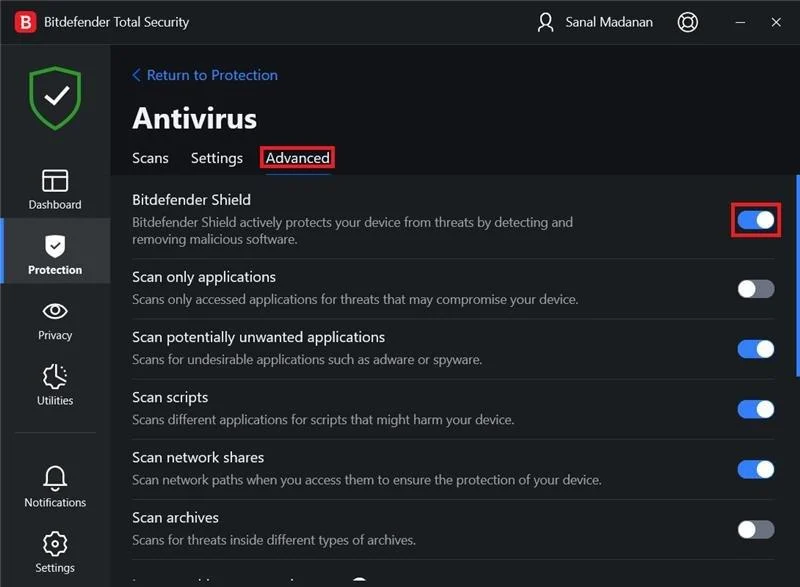
Metoda 2: Zezwól na grę przez zaporę sieciową
Jeśli wymagania systemowe są zgodne z minimalnymi wymaganiami, następną rzeczą, którą możesz zrobić, jest upewnienie się, że zapora systemu Windows lub oprogramowanie antywirusowe innej firmy nie blokuje gry na komputerze. Można to zrobić omijając grę przez zaporę sieciową, co pomoże ci uruchomić ją bez żadnych błędów. Możesz wykonać tę metodę za pomocą naszego przewodnika Zezwalaj lub Blokuj aplikacje przez zaporę systemu Windows.
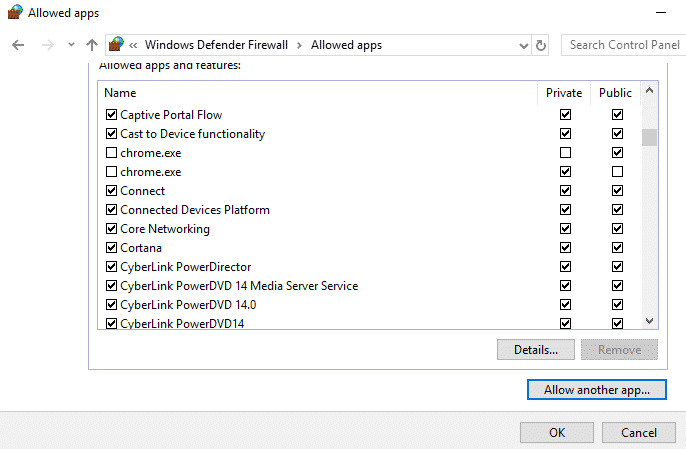
Przeczytaj także: 5 sposobów naprawienia błędu pamięci gry GTA 5
Metoda 3: Usuń pliki pamięci podręcznej FiveM
Następną metodą, którą należy wybrać, jest usunięcie plików pamięci podręcznej FiveM, które mogą być uszkodzone, a także powodem, dla którego na komputerze pojawia się błąd Citizengame DLL. Wykonaj poniższe czynności, które pomogą Ci usunąć te uszkodzone pliki pamięci podręcznej:
1. Najpierw otwórz Menedżera zadań , naciskając jednocześnie klawisze Ctrl + Shift + Esc , a następnie zamknij wszystkie procesy FiveM i powiązane .
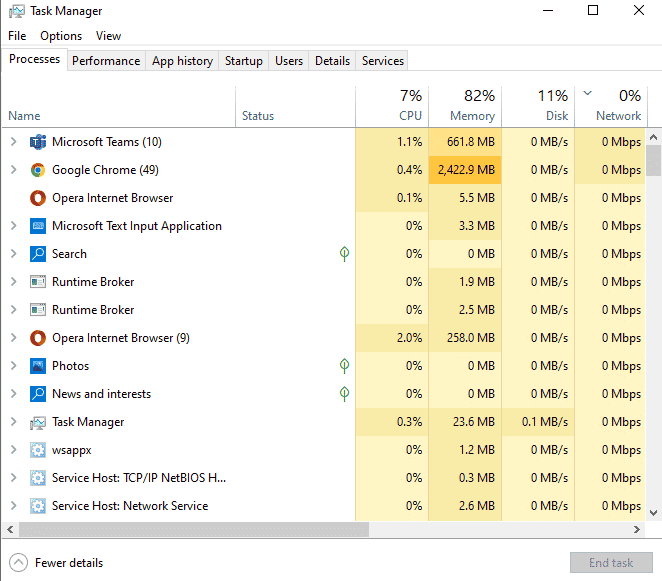
2. Następnie kliknij prawym przyciskiem myszy ikonę Windows i wybierz opcję Uruchom .
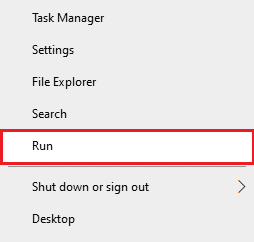
3. Wpisz %localappdata%/FiveM/FiveM Dane aplikacji i naciśnij klawisz Enter .
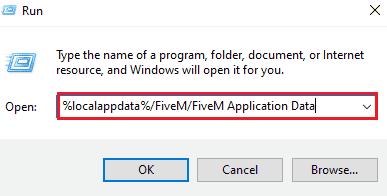
4. Teraz zlokalizuj i usuń pliki pamięci podręcznej lub XML w folderze FiveM Application Data .
5. Następnie ponownie uruchom grę i sprawdź, czy błąd został rozwiązany.
6. Jeśli błąd nadal występuje, zamknij procesy FiveM z Menedżera zadań .
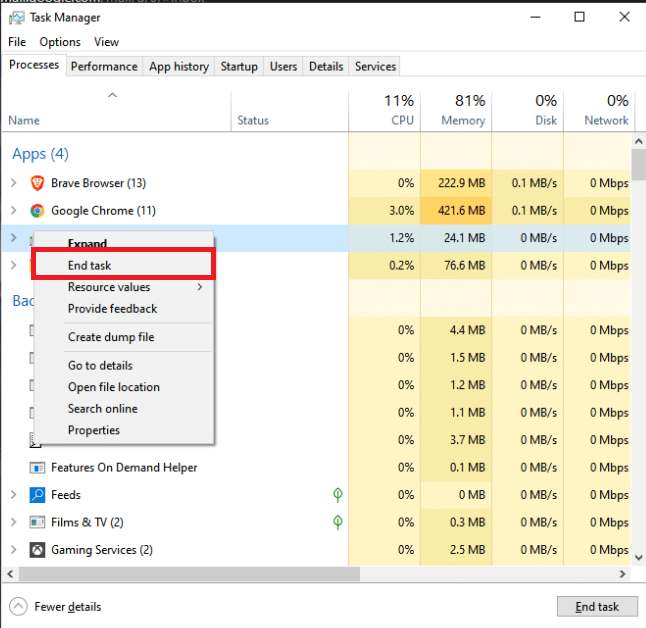
7. Ponownie otwórz folder pamięci podręcznej FiveM i usuń wszystkie podfoldery z wyjątkiem folderu gry .
Uruchom grę ponownie i sprawdź, czy błąd został rozwiązany.
Przeczytaj także: Napraw GTA 4 Seculauncher nie uruchomił aplikacji 2000
Metoda 4: Edytuj plik CitizenFX.INI
Jeśli system operacyjny komputera nie jest kompatybilny lub obsługiwany z instalacją FiveM, może wygenerować błąd CitizenFX.INI. Aby się go pozbyć, musisz wyłączyć weryfikację systemu operacyjnego swojego systemu, co można zrobić, wykonując następujące czynności:
1. Wyjdź z gry i otwórz Menedżera zadań , naciskając jednocześnie klawisze Ctrl + Shift + Esc, aby zakończyć wszystkie procesy FiveM.
2. Teraz otwórz okno dialogowe Uruchom , klikając prawym przyciskiem myszy ikonę Windows .
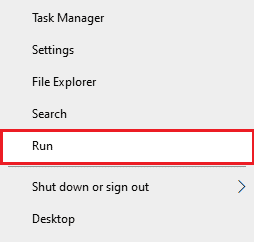
3. Wprowadź w nim dane aplikacji %localappdata%/FiveM/FiveM .
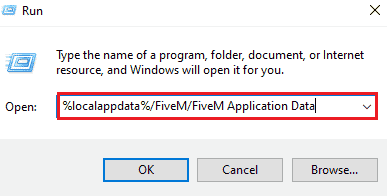
4. Następnie kliknij prawym przyciskiem myszy plik INI i wybierz Edytuj .
5. Wpisz DisableOSVersionCheck=1 na końcu pliku i zapisz go.
6. Teraz uruchom FiveM, aby sprawdzić, czy działa poprawnie bez błędu.
Metoda 5: Sprawdź integralność plików gry
Następną metodą, która może być niezwykle pomocna w naprawieniu błędu FiveM, który nie mógł załadować biblioteki DLL Citizengame dla użytkowników Steam, jest sprawdzenie, czy pliki gry GTA są uszkodzone, czy nie. Jeśli istotne pliki GTA są uszkodzone, mogą spowodować błąd, dlatego sprawdzenie integralności plików gry jest ważne i można to łatwo zrobić za pomocą naszego poradnika Jak zweryfikować integralność plików gry na Steam.

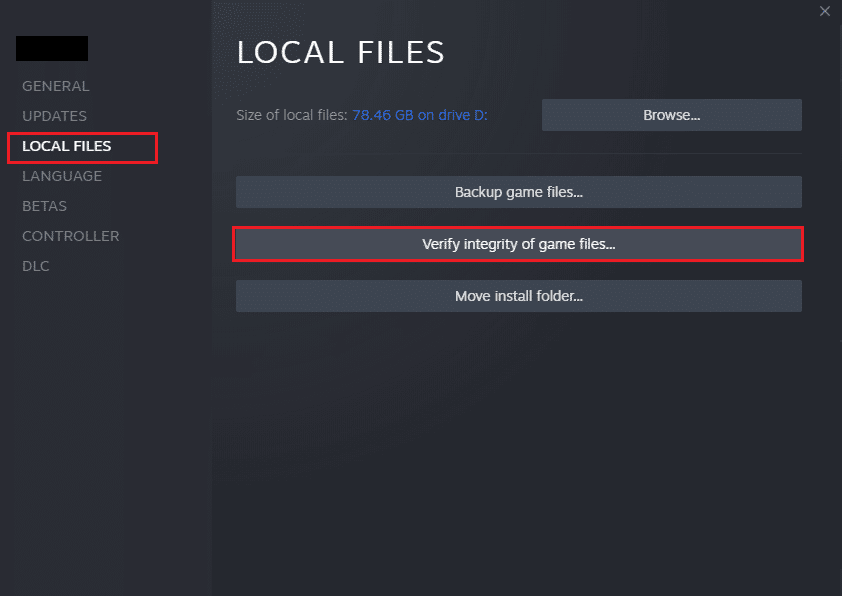
Przeczytaj także: Napraw nie udało się przesłać obrazu Steam
Metoda 6: Ponowna instalacja pakietu redystrybucyjnego Visual C++
Jeśli wcześniej zainstalowałeś uszkodzoną wersję Visual C++ Redistributable, może to być problem z powodu błędu Citizengame DLL, ponieważ Visual C++ jest ważny dla działania FiveM. Dlatego ponowna instalacja tego programu jest niezbędna do uruchomienia gry.
1. Naciśnij klawisz Windows , wpisz aplikacje i funkcje i kliknij Otwórz .

2. Tutaj wyszukaj Visual C++ Redistributable i kliknij go.
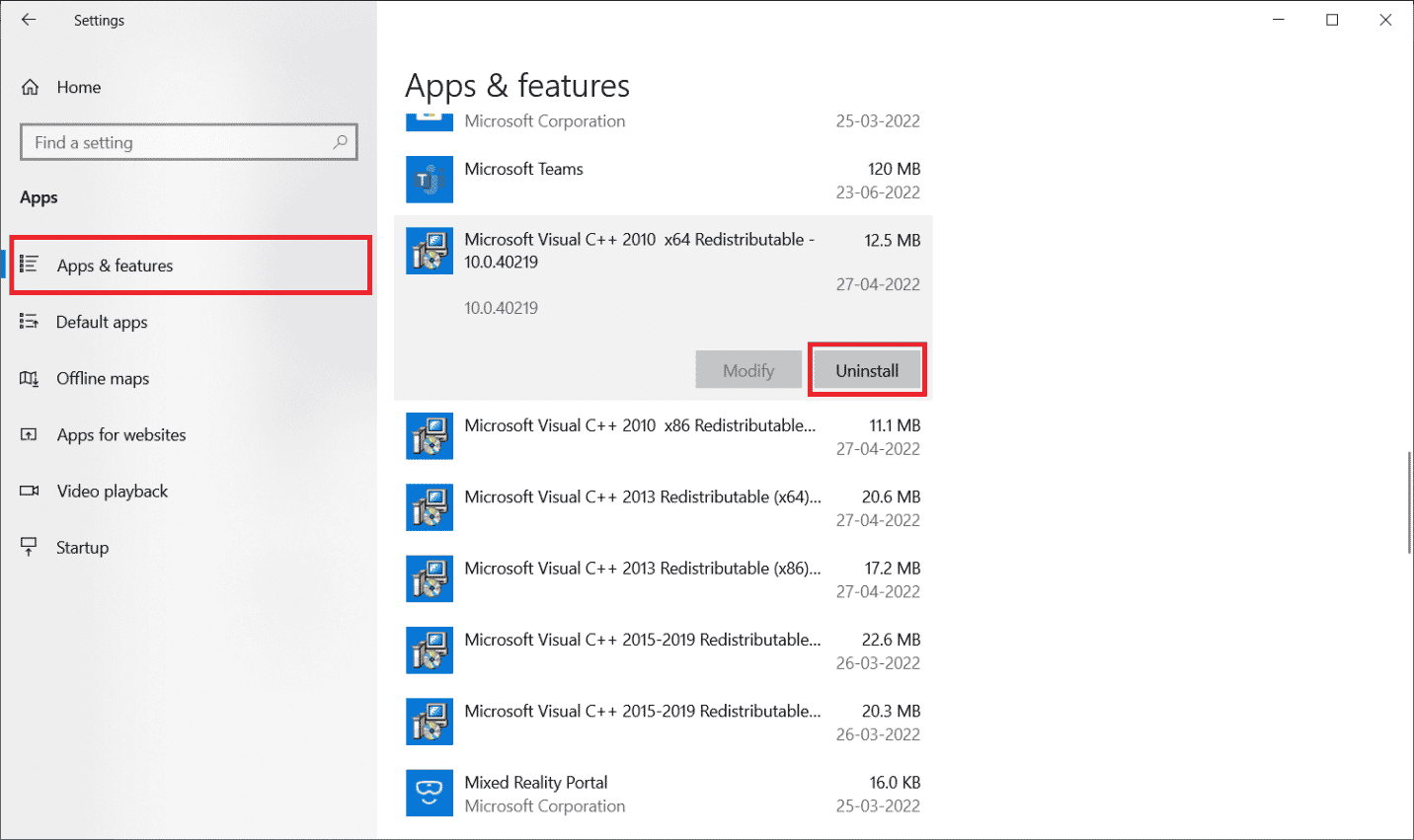
3. Następnie kliknij Odinstaluj .
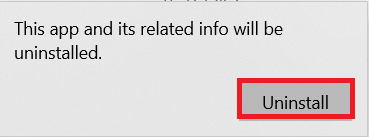
4. Teraz uruchom ponownie komputer i otwórz przeglądarkę, aby pobrać pakiet redystrybucyjny Visual C++ dla programu Visual Studio z jego oficjalnej witryny internetowej.
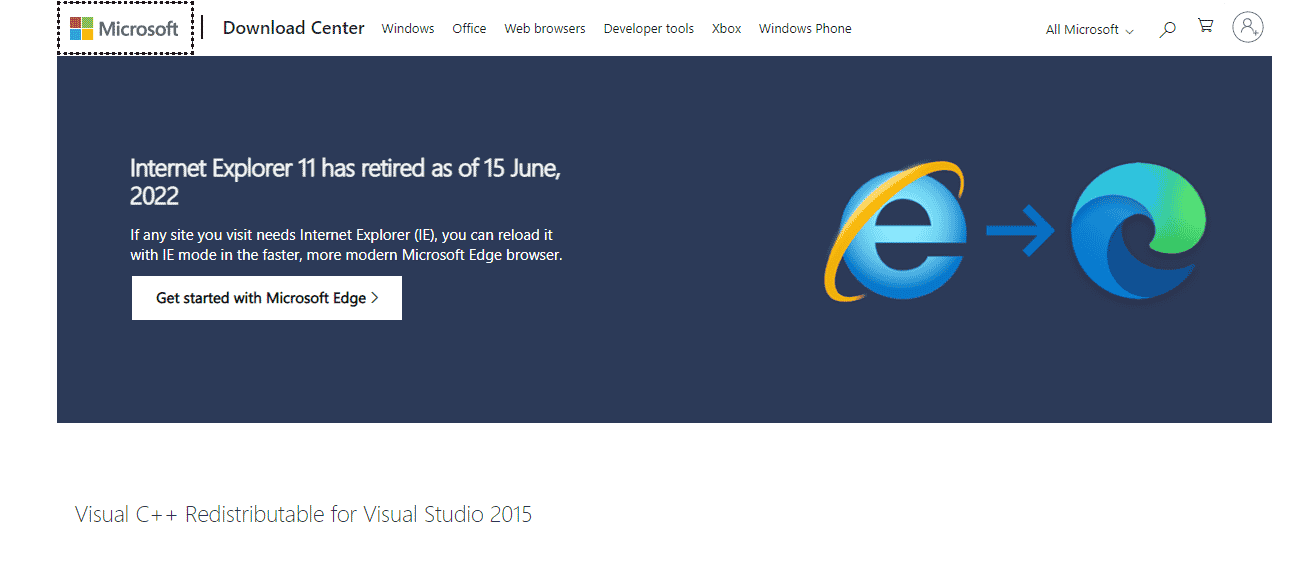
5. Wybierz swój język i kliknij Pobierz .

6. Wybierz plik do pobrania, a następnie kliknij Dalej .
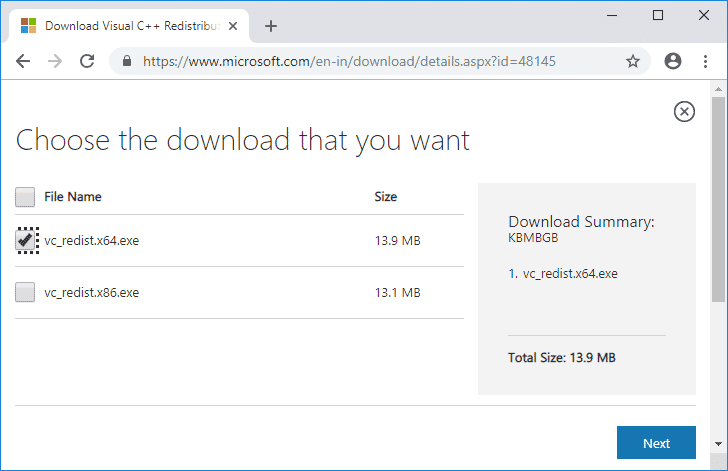
7. Po pobraniu pliku na komputer uruchom FiveM, aby sprawdzić, czy Fix FiveM nie mógł załadować Citizengame DLL został rozwiązany.
Metoda 7: Zaktualizuj GTA przez Steam
Innym sposobem naprawienia błędu FiveM, który nie mógł załadować biblioteki DLL Citizengame w twoim systemie, jest aktualizacja plików gry GTA w twoim systemie. Jeśli dostępna jest najnowsza aktualizacja gry, konieczne jest jej pobranie, aby gra działała płynnie. Możesz to zrobić, wykonując następujące czynności:
1. Otwórz Steam , wpisując w pasku wyszukiwania Windows. Kliknij Otwórz .
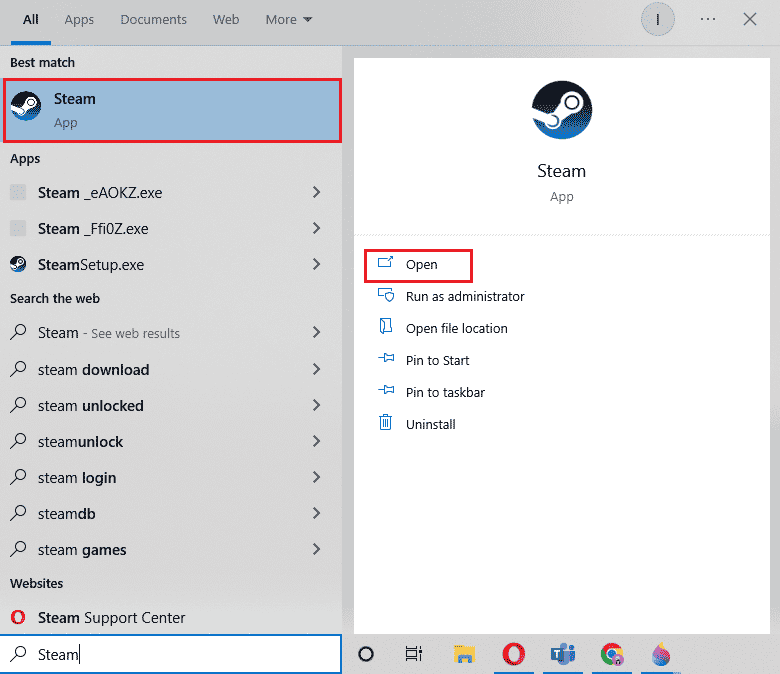
2. Kliknij BIBLIOTEKA na stronie głównej.
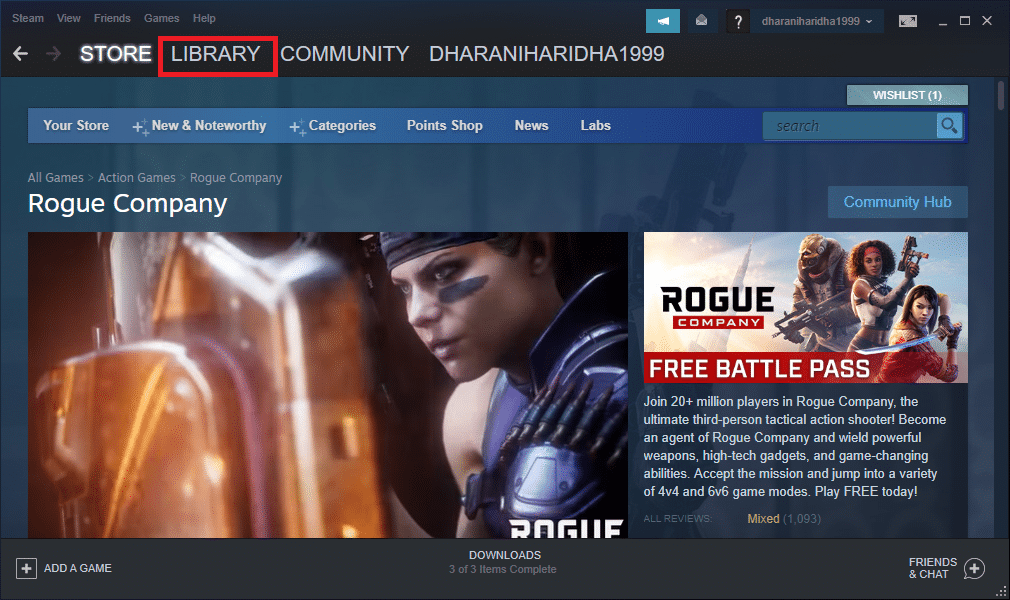
3. Kliknij GTA i wybierz Aktualizuj , jeśli aktualizacja jest dostępna.
4. Po zaktualizowaniu gry zamknij Steam i uruchom ponownie komputer, a następnie uruchom grę, aby sprawdzić, czy FiveM nie może załadować Citizen DLL, a błąd został rozwiązany.
Przeczytaj także: Napraw kod błędu Steam e502 l3 w systemie Windows 10
Metoda 8: Zaktualizuj system Windows
Jeśli nie zaktualizowałeś jeszcze systemu Windows na swoim komputerze, powinieneś teraz, ponieważ jeśli nadal napotykasz błąd DLL Citizengame podczas uruchamiania gry, możliwe, że może to być spowodowane przestarzałym systemem Windows działającym w twoim systemie. Dlatego zaktualizuj je, korzystając z naszego przewodnika Jak pobrać i zainstalować najnowszą aktualizację systemu Windows 10 na pulpicie.
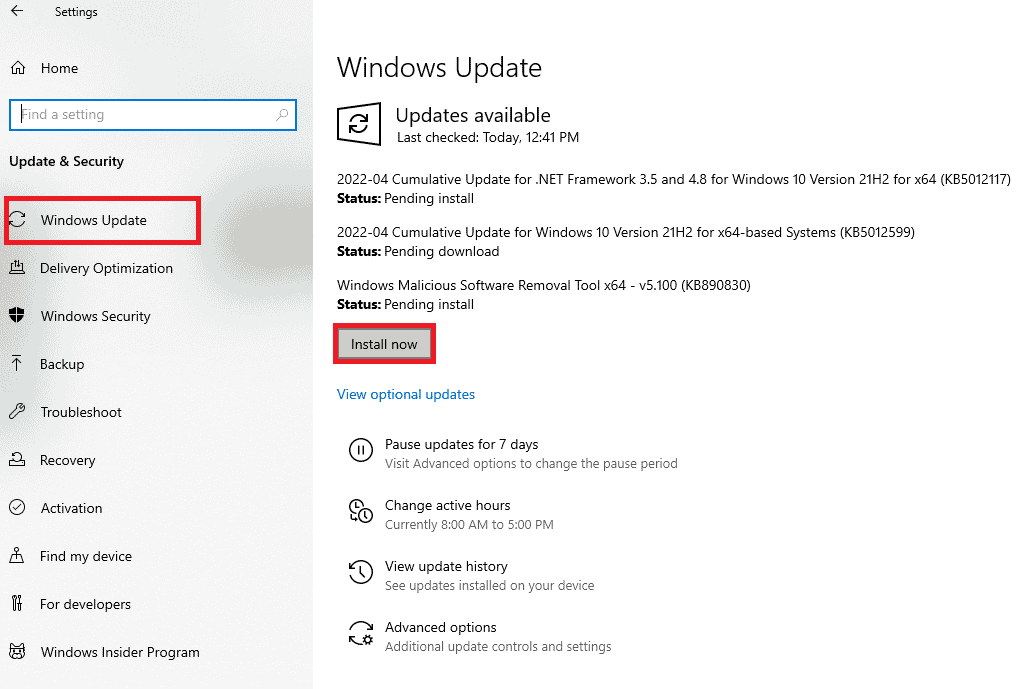
Metoda 9: Ręczne tworzenie pliku Citizengame.DLL
Jeśli nadal udaje Ci się zobaczyć błąd DLL po zasugerowaniu wszystkich poprawek, musisz spróbować ręcznie utworzyć plik Citizengame.DLL, który pomoże Ci poprawić jego zawartość i umieścić go w folderze FiveM Application Data i wykluczyć wszelkie błędy, które są przeszkadzać ci w grze.
Uwaga : Przed użyciem tej metody wyłącz oprogramowanie antywirusowe.
1. Naciśnij klawisz Windows , wpisz Notatnik i kliknij Otwórz .
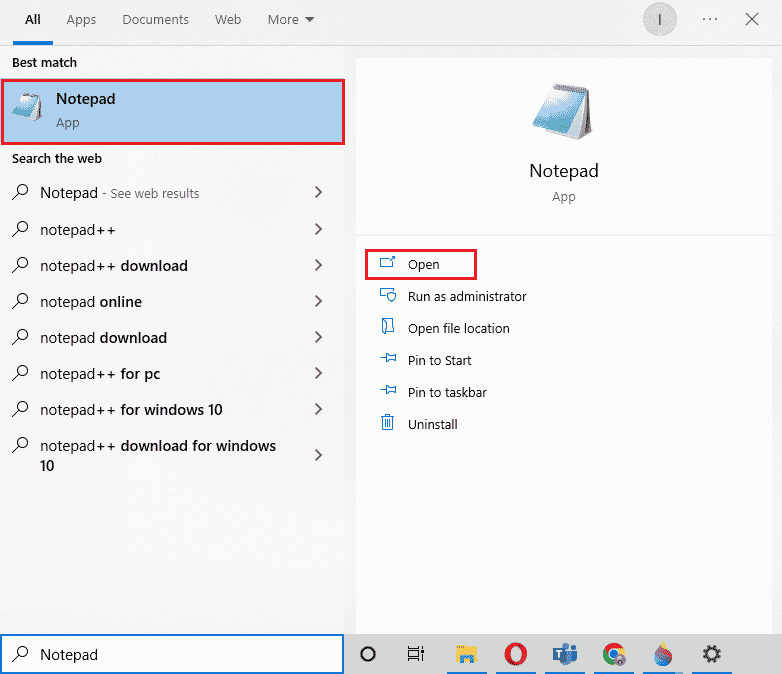
2. Wpisz IVPath=D:\Grand Theft Auto V w nim.
Uwaga: pamiętaj, aby zastąpić D:\Grand Theft Auto V ścieżką, w której GTA jest zainstalowane w Twoim systemie.
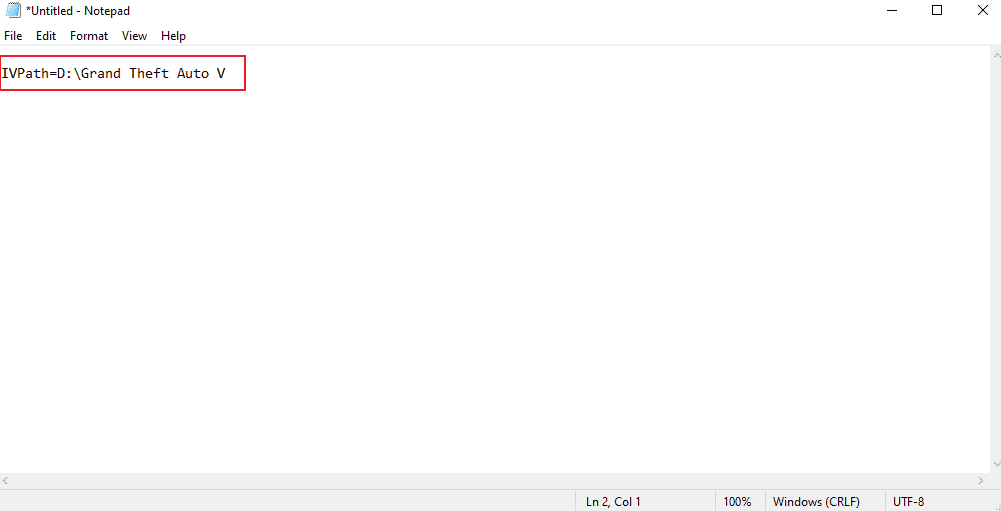
3. Następnie naciśnij Ctrl + S , aby zapisać plik, zmień jego nazwę na CitizenGame.dll i zapisz jako plik .dll .
4. Wybierz Wszystkie pliki w Zapisz jako typ i kliknij Zapisz .
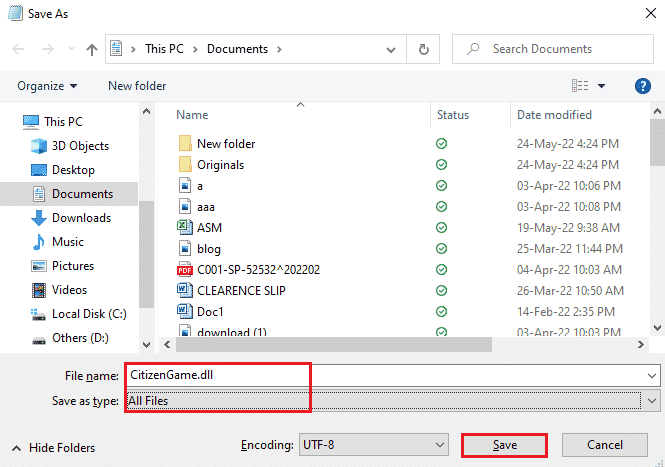
5. Następnie wybierz Otwórz lokalizację pliku po kliknięciu prawym przyciskiem myszy aplikacji FiveM.
6. Przejdź do FiveM Application Data i skopiuj i wklej CitizenGame.dll w tym folderze.
7. Teraz kliknij prawym przyciskiem myszy aplikację FiveM i wybierz Uruchom jako administrator .
8. Po zakończeniu sprawdź, czy błąd został rozwiązany.
Przeczytaj także: Napraw nieodpowiadający program klienta Steam w systemie Windows 10
Metoda 10: Zainstaluj ponownie FiveM i GTA
System antywirusowy komputera mógł usunąć niektóre ważne pliki FiveM, co spowodowało, że FiveM nie może załadować błędu Citizen DLL, dlatego ponowna instalacja FiveM i GTA jest niezbędna.
1. Uruchom aplikacje i funkcje z wyszukiwania systemu Windows.

2. Znajdź aplikację FiveM i kliknij ją, aby odinstalować .
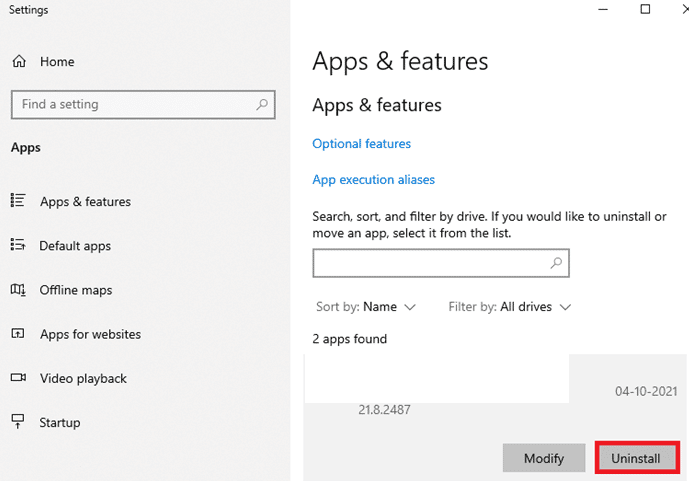
3. Teraz uruchom ponownie komputer , naciśnij jednocześnie klawisze Windows + R, aby otworzyć okno dialogowe Uruchom .
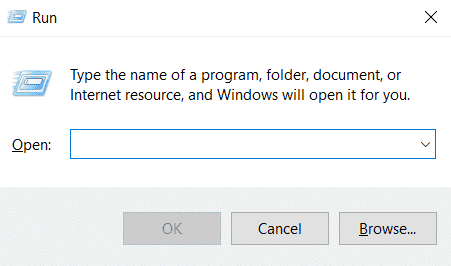
4. Wpisz %localappdata%/ i naciśnij klawisz Enter .
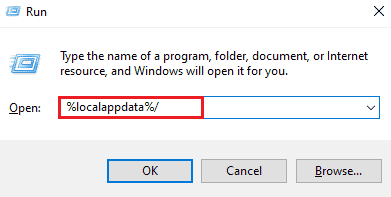
5. Znajdź i usuń wszystkie foldery powiązane z FiveM .
6. Teraz wyłącz program antywirusowy i zainstaluj aplikację FiveM jako administrator .
7. Uruchom aplikację i sprawdź, czy błąd został rozwiązany, jeśli nie, to również ponownie zainstaluj GTA .
Zalecana:
- Napraw awarię Wiedźmina 3 w systemie Windows 10
- Napraw błąd Star Citizen 10002 w systemie Windows 10
- Jak uzyskać dostęp do konta Epic Games?
- Napraw Nie można zainicjować interfejsu Steam API w systemie Windows 10
Mamy nadzieję, że ten dokument poprowadzi Cię po najlepszych poprawkach dla błędu FiveM, który nie mógł załadować Citizen DLL i udało Ci się znaleźć właściwą metodę rozwiązania problemu. Jeśli masz jakieś pytania lub sugestie, możesz je umieścić w sekcji komentarzy poniżej, a my skontaktujemy się z Tobą najwcześniej.
